Cara memeriksa gaya partisi disk pada Windows 10
Hard drive harus dipartisi dengan 'gaya' tertentu. Gaya ini menentukan bagaimana informasi ditulis ke disk dan itu penting. Beberapa sistem hanya dapat membaca dan menulis informasi ke disk jika dipartisi dengan gaya tertentu. Inilah cara Anda dapat memeriksa gaya partisi disk pada Windows 10.
Periksa gaya partisi
Ada dua cara untuk memeriksa gaya partisi disk pada Windows 10. Anda dapat menggunakan alat manajemen disk bawaan, atau Anda dapat menggunakan alat pihak ketiga sederhana untuk pekerjaan itu. Sambungkan disk yang ingin Anda periksa gaya partisi untuk PC Anda dan kemudian gunakan metode dari yang diberikan di bawah ini.
Manajemen Disk
Ketuk pintasan keyboard Win + R untuk membuka kotak run. Di kotak jalankan, masukkan yang berikut ini dan ketuk tombol Enter.
diskmgmt.msc
Ini akan membuka alat Manajemen Disk pada Windows 10. Klik kanan disk yang ingin Anda periksa gaya partisi dan pilih Properti dari menu konteks.
Pada jendela Properties, buka tab Hardware dan klik tombol Properties. Di jendela yang terbuka, buka tab Volume dan klik tombol Populate. Ketika informasi dimuat, itu akan menunjukkan kepada Anda dalam gaya partisi.
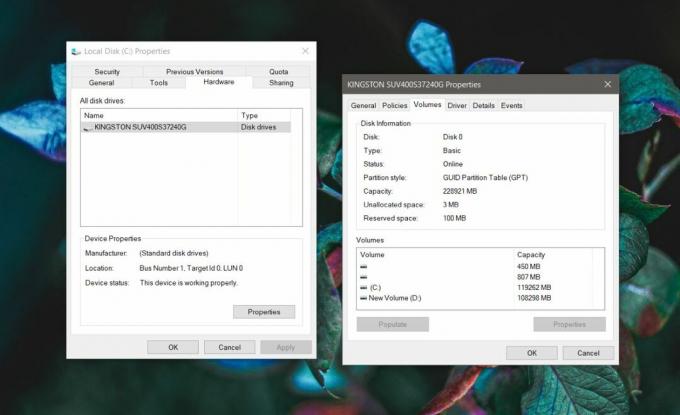
Command prompt
Buka Command Prompt dan jalankan perintah berikut.
diskpart
Selanjutnya, jalankan perintah kedua ini.
daftar disk
Ini akan mengembalikan daftar disk yang terhubung ke sistem Anda. Akan ada kolom Gpt dan jika ada tanda bintang di sebelah disk di kolom ini, disk tersebut menggunakan gaya GPT. Jika tanda bintang tidak ada, itu menggunakan MBR.

Tampilkan Gaya Partisi Disk
Show Disk Partition Style adalah aplikasi pihak ketiga yang membuatnya lebih mudah untuk memeriksa gaya partisi disk. Unduh dan jalankan aplikasinya.
Aplikasi ini akan secara otomatis mendeteksi semua disk yang terhubung ke sistem Anda dan menampilkan informasi dasar tentang mereka, termasuk gaya partisi.
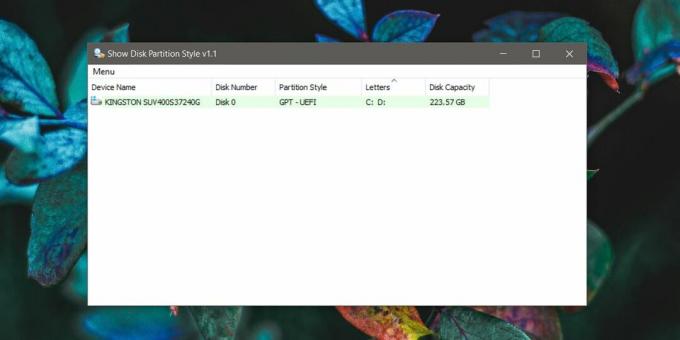
Anda dapat mengubah gaya partisi disk dari satu ke yang lain. Secara umum, ketika Anda mengubah gaya partisi disk, Anda akan menghapusnya. Ini berlaku jika Anda gunakan alat Manajemen Disk pada Windows 10. Ada alat pihak ketiga yang dapat mengubah gaya partisi disk tanpa menghapus data. Mereka tidak gratis.
Dalam beberapa kasus, alat-alat ini dapat bekerja dengan baik tetapi ada kemungkinan bahwa Anda berakhir dengan kesalahan pada disk yang bermanifestasi dalam bentuk masalah di OS yang Anda jalankan. Coba dan format seluruh disk, dan partisi akan kembali lagi jika Anda bisa dan menghindari alat pihak ketiga.
Pencarian
Tulisan Terbaru
Gnome Skin Pack Mengubah Windows 7 Menjadi Linux
Salah satu cara termudah dan tercepat untuk mengubah tampilan Windo...
Tag File Dalam Solution Explorer Untuk Menemukannya Dengan Mudah Di Visual Studio
Yang dibenci sebagian besar pengguna tentang Solution Explorer of V...
Kunci / Buka Kunci PC Anda Menggunakan Drive USB Dengan Kunci Layar Penguat Kata Sandi
Saat menjauh dari komputer, penting untuk mengunci layar untuk meng...



